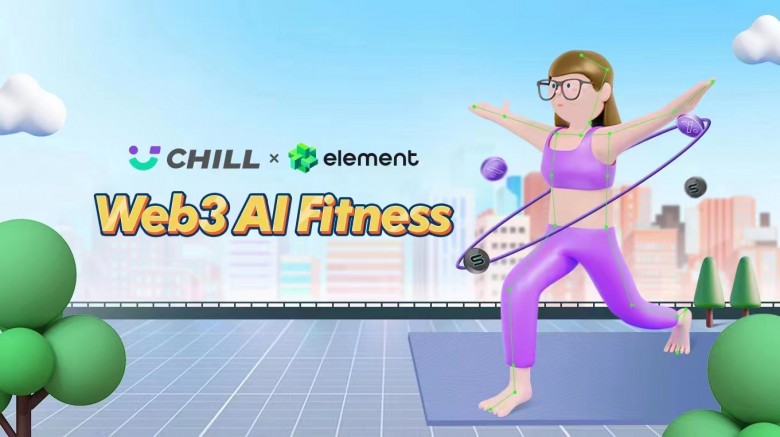剪映电脑版怎么删除多余的音乐?剪映电脑版删除多余音乐的流程是什么?
2023-03-03 15:48:51 来源:世界网
剪映电脑版怎么删除多余的音乐?剪映电脑版删除多余音乐的流程如下:
1.在电脑上下载并安装剪映软件,软件安装好以后,我们双击打开。接着我们在软件弹出的界面中,选择【开始创作】。
2.然后我们就进入到剪映软件的主界面当中了,软件默认会在【视频】选项卡中,接着再找到界面中的【导入素材】按钮,然后将需要进行剪辑的视频添加到软件当中来。
3.视频文件添加成功后,我们在视频文件的右下角位置,可以看到一个【+】加号,点击它就可以将视频文件添加到软件底部的时间轴轨道当中了,这样我们才可以对视频进行剪辑。

当然了,我们还可以通过直接拖拽视频的方式,将视频添加到时间轴轨道当中去。

4.上述操作完成后,我们拖动时间轨道中的指针,将其定位到需要剪辑掉的音乐位置。同时我们也可以通过播放浏览来确定需要剪辑掉的音乐的位置。

5.我们找到软件界面中部右上角的位置,这里会有一个放大和缩小的图标,此时我们点击【放大】按钮,就可以方法素材的时间线,这样我们就可以更加准确的设置需要裁剪的视频音乐的时间点了。
6.接着我们点击界面中部的【分割】小图标,就可以完成开始位置的裁剪了。

7.然后用同样的方式,在视频的结尾位置进行分割,这样我们想要剪辑掉的视频音乐就独立出来了。

8.接着我们选中独立出来的要剪辑掉的视频,然后按下键盘上的【delete】键,就可以成功的将视频中多余的音乐视频片段进行删除了。
关键词: 剪映电脑版 删除多余的音乐 剪映电脑版删除多余音乐 操作流程
- 2023年濮阳市濮上家肴“年货美食节”开幕
- 合肥一员工不同意调岗被辞退 起诉公司不违法需支付经济补偿金
- 重庆开州港货物年吞吐量首次突破100万吨 刷新历史记录
- 监督执法开展森林督查 峡江多措并举助力林业高质量发展
- 合肥一八旬公公患脑梗生活不能自理 儿媳细心照顾获网友点赞
- 陕西拟建立西北地区营养创新平台 打造西北营养膳食模式
- 管控好火源开展森林防火检查 吉安万安县筑牢防火安全屏障
- 50亩金丝皇菊盛放 重庆江津菊花产业为乡村振兴“锦上添花”
- 重庆酉阳油茶产业助力乡村振兴 吸纳闲散劳力提高农民收入
- 重庆沙坪坝道路新改建工程投用 人车出行更加安全便利
- 重庆渝中精细化管护景观绿化 提升城市道路颜值
- 重庆云阳推动中药种植与旅游融合发展 走深走实乡村振兴衔接之路
- 咨询收费问题被踢出微信群 合肥社区回应不超过物价局核定标准
- 两孩子“看风景”被困40楼顶平台 合肥市消防救援支队紧急救助
- 重庆开州10万亩再生稻进入收割期 预计总产量达2万吨
- 高铁片区项目建设正酣 重庆涪陵推进城市品质提升
- 南昌获2.2亿元中央补助资金 支持系统化全域海绵城市建设
- 合肥市物资储备充足供应充分 粮食储备3万吨可保障3个月
- 重庆渝北用活资源激发民宿新活力 让美丽乡村更有魅力
- 重庆大渡口发展乡村特色民宿 让乡村致富路子越走越宽
- 剪映电脑版怎么删除多余的音乐?剪映电脑版删除多余音乐的流程是什么?
- 规划选址获批!备受关注的凤凰城配套学校有了新进展 全球百事通
- 天天热头条丨4场比赛,4种输法!快船一节崩惨败勇士,威少小卡的表情太凄凉了
- 山西优质文旅项目寻商机共谋发展
- 双芯OPPOFINDX5PRO有何不同,影像实测来啦!
- 全球实时:什么是法属圭亚那?| 地球知识局
- 中国为什么有好几个广东?| 地球知识局
- 巴萨是懂防守的!哈维在伯纳乌限速皇马,赢球不靠华丽进攻_天天聚看点
- 世界今热点:突发!香港42层高楼被烧穿,为何控火不灭火?逃生该向上or向下
- 养老适合在郊区还是市区?领取养老金怎么计算?
- 水痘疫苗有必要打吗?水痘得过一次还会得第二次吗?
- 螺蛳粉有营养吗?多久能散去螺蛳粉的味道?
- 相亲的时候怎么做不冷场?相亲时需要注意哪些事项?
- 自闭症是天生的吗?自闭症的孩子大脑发育异常吗?
- 自闭症可以恢复吗?自闭症的症状是什么?
- 首套房首付比例是多少?房子的价格怎么计算?
- 婚姻观属于什么?婚姻观和恋爱观有什么区别?
- 试用期被辞退怎么补偿?试用期被辞退需要提前几天通知?
- 试用期间有工资吗?试用期能随时辞职吗?
- 【天天新要闻】独孤求败!德约两盘横扫跨赛季20连胜,轻松挺进半决赛剑指第94冠
- 环球热文:详解76人伪强队4尴尬:登帝完败追分靠队友 哈登断电大帝输球定律
- 世界热文:高三女生百日誓师因“表情夸张”被网暴,这届网友究竟在酸什么?
- 详解东欧非现役最强双枪:样本小+合体战绩差 4大原因证尚难服众
- 网曝中老年人群职业规划建议,网友:我直接捡破烂少走几十年弯路
- 北京西城举办“科学爱耳护耳,实现主动健康”主题活动 天天热推荐
- 速讯:官宣!3月5日宁波将正式入春 未来七天晴或多云
- 新史记-张津瑜列传 天天播报
- 曹云金或将回归德云社,于谦当中间人说和,郭德纲网开一面_每日热闻
- 世界快播:赌王106岁姐姐去世!丈夫已“失踪”78年,百亿遗产四太或成赢家
- 环球观速讯丨曝7岁女孩滥用职权,为管理学生午休,用双面胶粘同学嘴巴
热门产品排行榜
编辑推荐排行榜
- 1 剪映电脑版怎么删除多余的音乐?剪映电脑版删除多余音乐的流程是什么?
- 2 天天热头条丨4场比赛,4种输法!快船一节崩惨败勇士,威少小卡的表情太凄凉了
- 3 规划选址获批!备受关注的凤凰城配套学校有了新进展 全球百事通
- 4 山西优质文旅项目寻商机共谋发展
- 5 双芯OPPOFINDX5PRO有何不同,影像实测来啦!
- 6 中国为什么有好几个广东?| 地球知识局
- 7 世界今热点:突发!香港42层高楼被烧穿,为何控火不灭火?逃生该向上or向下
- 8 巴萨是懂防守的!哈维在伯纳乌限速皇马,赢球不靠华丽进攻_天天聚看点
- 9 试用期间有工资吗?试用期能随时辞职吗?
- 10 试用期被辞退怎么补偿?试用期被辞退需要提前几天通知?